CONFIG : Les réglages...
Installer une cabine...
Certains modèles ne comportent pas de cabines dédiées : c'est le cas de mes créations car je ne sais pas encore les faire !
Cependant, il est possible d'installer une cabine sur un modèle qui en est dépourvu ! (à la condition que le point d'attache soit présent...)
Le principe pour cette installation est très simple :
Prenons l'exemple de la BB 71003 "pédalo" sans cabine
en ouvrant le fichier config, nous avons ceci :
(je n'ai copié que les parties qui nous intéressent !)
en noir la config sans le kuid cabine
en rouge les deux lignes rajoutées
origin "France"
name "bb 71000"
company "SNCF."
kind "traincar"
mass 32000
nightmode "lamp"
bogey <kuid:455946:50025>
bogey-1-r <kuid:455946:50026>
engine 1
enginesound <kuid:-1:42003001>
enginespec <kuid:455946:1104>
hornsound <kuid:95798:54000>
interior <kuid2:185550:55016:2>
obsolete-table
{
}
script "feux"
class "FEUX"
mesh-table
{
default
{
mesh "bb71000_body/bb71000.im"
auto-create 1
puis plus bas :
kuid-table
{
0 <kuid:455946:50025>
1 <kuid:455946:50026>
2 <kuid:455946:1104>
3 <kuid:95798:54000>
feublanc <kuid:185550:30003>
feurouge <kuid:185550:30000>
4 <kuid:-1:42003001>
5 <kuid:-10:172>
6 <kuid2:185550:55016:2>
}
Nous avons rajouté ici la cabine du Y7100 de Fred24 (merci à lui) car c'est celle qui ressemble le plus à celle du "pédalo" !
il suffit de soumettre et le tour est joué
05 juin 2014
Régler la vitesse d'une animation
Dans certains cas, l'animation d'un objet peut s'avérer trop rapide et donc pas trop réaliste. Pour y remédier, voici comment opérer :
Dans le fichier "config" chercher ces lignes :
default {
mesh "moulin.im"
auto-create 1
anim "anim.kin"
animation-loop-speed 0.5
C'est cette dernière ligne qui va changer la vitesse de rotation des ailes du moulin (dans ce cas) plus rapidement ou plus lentement. Il suffit donc de baisser la valeur du chiffre (0.4 - 0.3 etc. pour diminuer la vitesse)ou monter cette valeur ( 0.6 - 07 etc. pour l'augmenter)
Le "dighole" comment le régler ?
La ligne dighole, qui sert à "creuser" le sol (pour un pont tournant ou une fosse d'entretien par exemple) comporte deux réglages possibles :
- Le premier concerne le nombre de carrés qui seront affectés par ce réglage :
dighole 2,2 (ici 2 carrés sur 2, soit 20m de côté) il ne faut cependant pas toucher à ce réglage puisque c'est le créateur qui a décidé de la taille par rapport au besoin de creusement
Cependant...
Un autre réglage affilié à ce dernier peut vous être utile : Le snapmode
3 réglages sont possibles : 0 - 1 - 2
snapmode 0 permet de placer l'objet sans être tenu par les lignes blanches ou noire
snapmode 1 (par défaut) convient pour 2008 et antérieur : L'objet se centre sur la ligne blanche

Snapmode 2 : l'objet se positionne sur la ligne noire. Dnas le cas qui nous intéresse (puisque nous creusons) sous 2008 et antérieur, ce mode n'est pas souhaitable : une partie du creux n'est pas couvert. et l'objet repose en partie sur le sol

Sous 2010 et à la condition de passer de 10m à 5m, la possiblité de placement est doublée

Régler la vitesse sur certains panneaux : panneau "R" (Reprise par exemple)
Prenons par exemple le panneau de reprise "R"
Par défaut, ce tableau est réglé pour reprendre la vitesse de 90 km/h. Il vous est possible de l'adapter à vos besoin en changeant la valeur "speedlimit" qui est dans ce cas 25.02 (2.78x9). Je vous conseille cependant de clôner le tableau afin de garder l'original et d'avoir les autres pour vos reprises de vitesses diverses
Incrémenter la limitation ; le principe :
Incrément des limitations de vitesse
Par palier de 2.78 pour 10 km/h
10 km/h : 2.78
soit pour 15 km/h : 2.78+(2.78/2) = 4.17
20 km/h : 5.56 (soit 2.78 x 2)
30 km/h : 8.34 (soit 2.78 x 3)
et ainsi de suite...
Vous pouvez de cette manière réaliser des limitations invisibles telles un petit cube place sur la voie avec une vitesse inscrite dessus
NB : ne pas oublier la ligne suivante si vous ne voulez pas voir l'objet en mode conducteur :
surveyor-only 1
Changer le buid d'un objet
Ouvrir le Content Manager Plus et sélectionner l'objet. Puis :
- clic droit dessus et choisir : Editer dans l'explorateur
- ouvrir le fichier "config"
- à la ligne trainz_build : changer la valeur
par exemple 3.1 (trainz 2012) par 2.9 (trainz 2009/2010)
il suffit maintenant d'enregistrer le fichier "config" puis de revenir sur la fenêtre du CMP et de faire à nouveau un clic droit sur l'objet et de choisir "Soumettre"
(astuce mise en place après demande par mail d'un trainzeur mais qu'il m'a été impossible de recontacter...)
Faire transporter du carburant dans un wagon citerne
Certains wagons citernes transportent en fait des marchandises : il est cependant possible de changer cela et très simplement...

Quelques lignes magiques...
1 : Copiez le script ci-dessous
queues
{
load
{
size 16720
initial-count 0
allowed-products
{
0 <kuid:-3:10010>
1 <kuid:-3:10011>
2 <kuid:-3:10012>
3 "a.load0"
}
}
}
Ou téléchargez le fichier joint
2 - Ouvrez le fichier "config" du wagon
3 - Insérez le texte copié en le collant à la place de celui d'origine

Sélectionnez cette partie du texte (surbrillance) et collez-y le nouveau
(bien respecter les éléments séléctionnés)
Enregistrer puis soumettre l'objet
Voici le résultat :
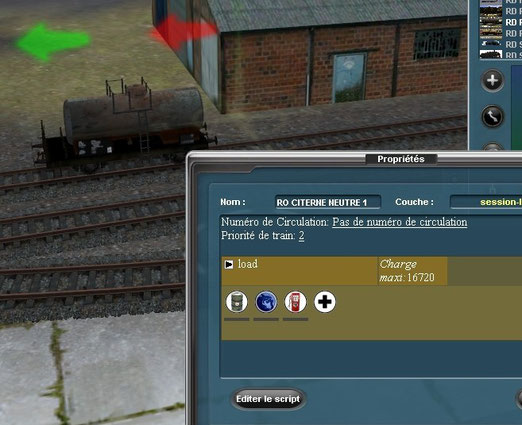
Important : il peut être nécessaire de retirer le wagon des voies et de le sélectionner à nouveau pour que le nouveau chargement soit effectif, certains objets gardant leur ancien attribut tant qu'ils n'ont pas été, pour le moins, déplaces.
